ここではASP.NETでページのトレース情報を表示する方法について紹介します。
目次
トレース機能を有効にする
トレース機能を有効にするには、以下の方法があります。
ページ単位のトレース
ページ単位でトレース機能を有効にするには、@Page ディレクティブに「Trace=”True”」を追加します。
アプリケーション単位のトレース
アプリケーション全体でトレース機能を有効にするには、以下のようにWeb.config に<trace>要素を追加します。
<system.web>
・・・
<trace enabled="true" localOnly="true"
pageOutput="true" traceMode="SortByTime" />
・・・
</system.web>
<trace>要素には enabled 属性の他にも利用可能な属性があります。
| 属性 | 説明 | デフォルト |
|---|---|---|
| enabled | トレース機能を有効にする場合は true、無効にする場合は false を指定します。 (true:有効、false:無効) | false |
| localOnly | トレースビューアの利用をローカルからのアクセスでのみ許可するか (true:許可する、false:許可しない) | true |
| pageOutput | 個別ページの末尾にトレース情報を表示するか (true:表示する、false:表示しない) | false |
| requestLimit | サーバー上で維持するトレース情報の最大値(10000以内) | 10 |
| traceMode | トレース メッセージをページに出力する順序を指定します。 SortByCategory:トレースメッセージをカテゴリ別にアルファベット順で出力します。 SortByTime:トレースメッセージが処理された順序で出力します。 | SortByTime |
トレース情報を表示する
トレース機能を有効にすると、ページ下部にトレース結果が表示されます。ただし、Web.config に<trace>要素を追加した場合で、ページ下部にトレース結果が表示するには、pageOutput 属性を”true”にする必要があります。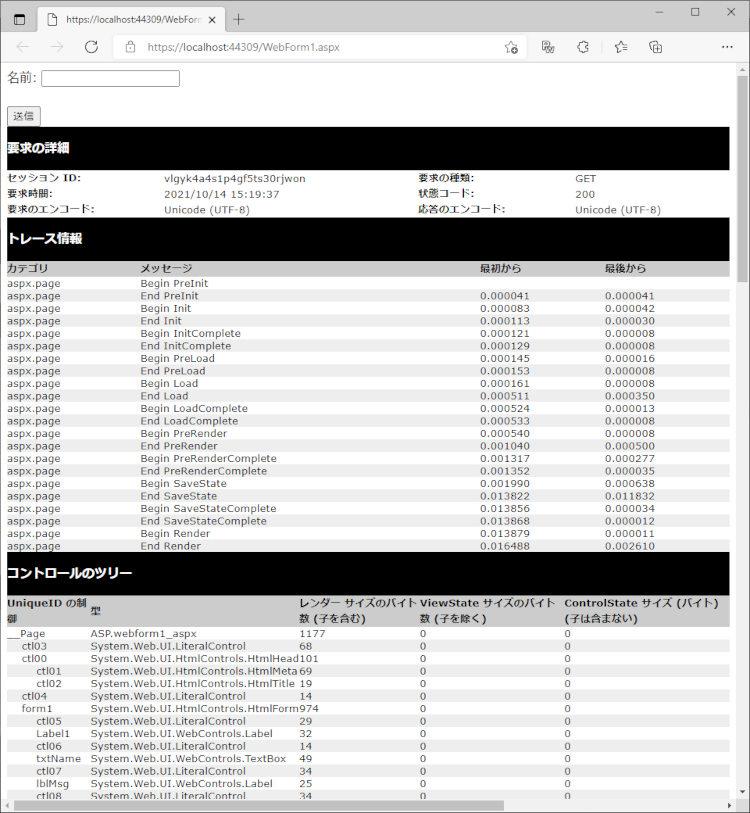
トレース情報として表示されるデータには以下のような情報があります。
- 要求の詳細
- トレース情報
- コントロールのツリー
- セッション状態
- アプリケーションの状態
- Request Cookies のコレクション
- Response Cookies のコレクション
- ヘッダー コレクション
- Response Headers のコレクション
- フォーム コレクション
- Querystring コレクション
- サーバー変数
トレースビューアを使用する
Web.config に<trace>要素を追加した場合で、pageOutput 属性が”false”(指定しない)場合は、トレースビューアを使用するとトレース情報を表示できます。
トレースビューアを使用するには、URLの末尾に「Trace.axd」を追加します。
https://localhost:44309/WebForm1.aspx/Trace.axd
以下はトレースビューアを使用してトレース情報を表示しています。[詳細の表示] リンクをクリックすると詳細が表示されます。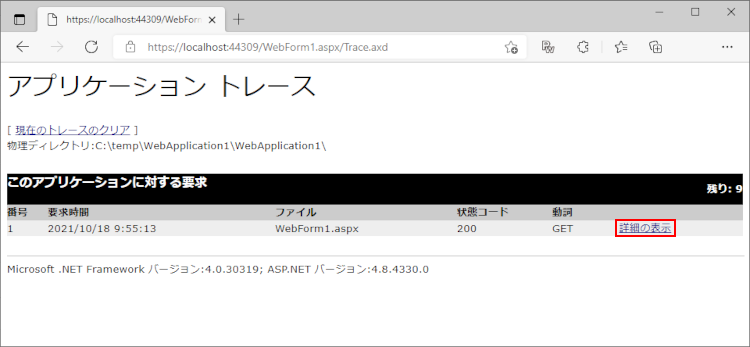
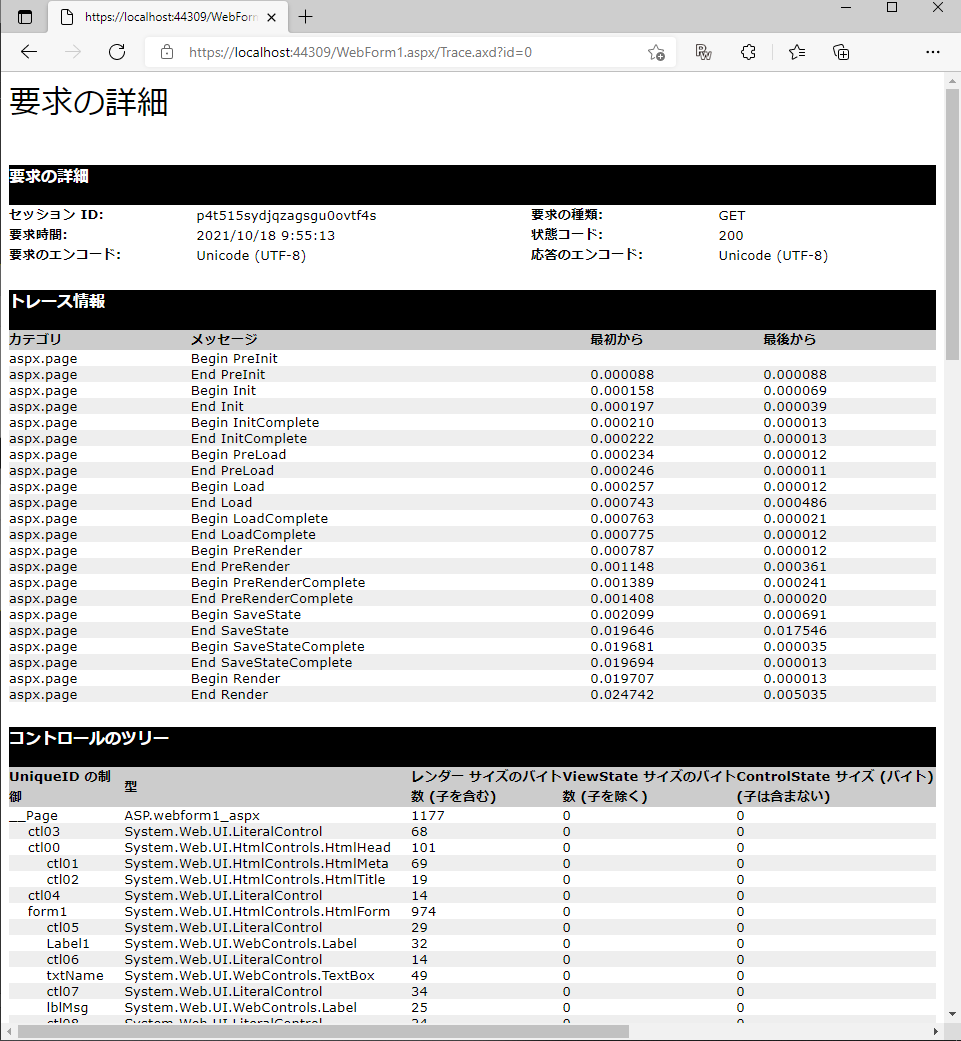
以上、ASP.NETでページのトレース情報を表示する方法について解説しました。